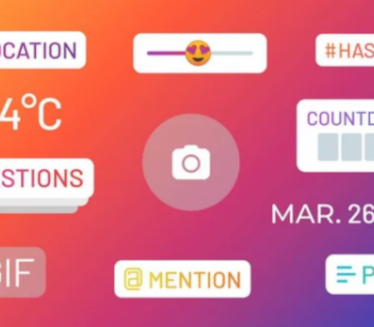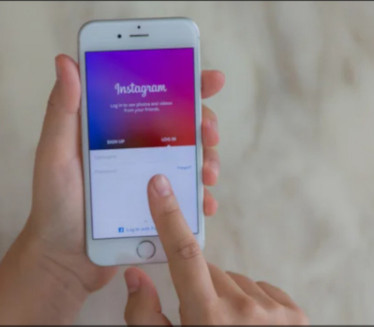Viber kviz
Da li ste znali da u grupnim četovima možete da napravite kvizove? Potrebno je da u grupnoj sobi na dnu ekrana kliknete ikonicu sa tri linije, a ona se zove Polls, potom osposobite Quiz mode i unesite svoja pitanja i ponuđene odgovore (do četiri odgovora), a ukoliko to želite možete da unesete i objašnjenje za odgovor.
Pametne notifikacije
Ova opcija je odlična ukoliko ne volite da vam notifikacije stižu za svaku poruku, ukoliko se u jednom razgovoru šalje više poruka (pogotovo onaj tip osoba koji za jednu reč kuca jednu poruku), vi možete da osposobite ovu opciju kako bi sve te notifikacije grupisale u jednu veliku. Jednostavno uđite u razgovor sa osobom koja vam šalje dosta poruka, prevucite ekran ulevo i pojaviće se sa desne strane novi meni sa dodatnim opcijama, tu nađite i osposobite Combine notifications.
Treba dodati da postoji opcija i da ugasite notifikacije u razgovorima koji nisu prioritetni, korisnici te opcije mogu aktivirati iste u podešavanjima razgovora. Ona je veoma dobra kako bi istakli određene razgovore.
Sakrijte status
Ukoliko u opcijama onesposobite Share online status, drugi korisnici neće moći da vide kada ste ušli u aplikaciju. Ista se aktivira tako što sa početnog ekrana Viber aplikacije u donjem desnom uglu kliknete opciju More, pa Settings, Privacy prva stavka će vam biti Share online status koju je potrebno da isključite!
Poruke koje nestaju
Korisnici su ranije imali i opciju da pristupe tajnim sobama, ali nje više nema. Ipak, tu je opcija koja će izbrisati poruke posle određenog vremena, ukoliko se za tako nešto odlučite. Poruke sa tajmerom se šalju tako što se na dnu ekrana Viber aplikacije nalazi ikonica štoperice (između opcija za GIF i tri tačke). Tu možete odabrati posle koliko vremena će se poruka izbrisati, a ukoliko neko odluči da istu slika putem skrinšota, dobićete notifikaciju da je druga strana uradila tako nešto!
Pročitajte još
Uređivanje slika
Jednom kada dobijete fotografiju od neke osobe, možete da kliknete opciju Doodle on this Photo Doodle, kako bi istu obradili po vašoj volji. Kada završite sa uređivanjem, istu možete da pošaljete tom korisniku. Uđite u fotografiju, u gornjem desnom uglu se nalaze tri tačke i tu je ta opcija.
Napravite svoje stikere
Ukoliko volite da se dopisujete sa fotografijama, pošto jedna "slika govori 1.000 reči", uvek možete da napravite svoje stikere i to od svojih fotografija, ti rezultati mogu biti i više nego komični. Potrebno je da posetite bilo koji razgovor kako biste ušli u prodavnicu stikera. Kada to uradite u gornjem desnom uglu će se nalaziti dve ikonice, kliknite na onu koja sadrži papir i olovku. Tu možete dati naziv svom stiker pakovanju, dodati koje fotografije želite da ubacite, možete ih čak urediti/izmeniti/nadograditi, sve kako bi imali što bolje stikere.
Valja napomenuti da treba ugasiti opciju Pack is public, kako bi samo vi mogli da šaljete te stikere vašim prijateljima. Pogledajte galeriju za više upustva.
(smartlife.mondo)